win10无法开机怎么恢复系统 win10无法开机还原系统怎么操作
更新时间:2024-01-22 09:32:22作者:jiang
当我们遇到Win10无法开机的情况时,我们可能会感到困惑和焦虑,无论是由于系统故障、软件冲突还是病毒侵袭,无法开机都会给我们的日常使用带来极大的不便。但不用担心,Win10提供了一种便捷的方式来恢复系统和还原操作。在本文中我们将介绍如何操作来解决Win10无法开机的问题,让我们能够重新享受到系统带来的便利和稳定性。
具体方法:
1、按下电脑上的电源键,打开电脑,待出现微软徽标界面时候,抓紧强按电源键强制关机。重复这个步骤三次,让系统开始执行自动修复操作。自动修复完成后,点击“高级操作”选项。

2、点击“疑难解答”选项。
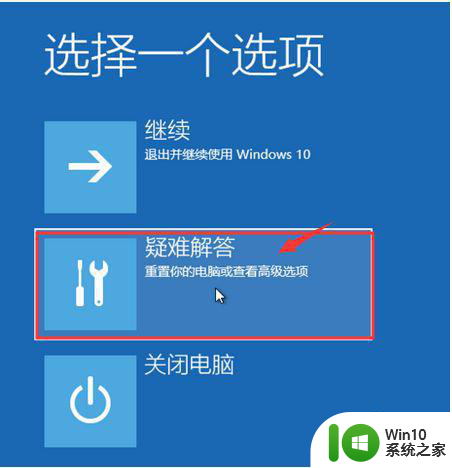
3、接下来,点击“选择重置此电脑”选项。
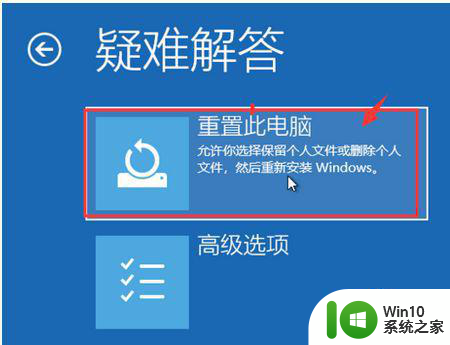
4、接着,选择是否保留电脑里的数据文件,如果不保存就选择“删除所有内容”。
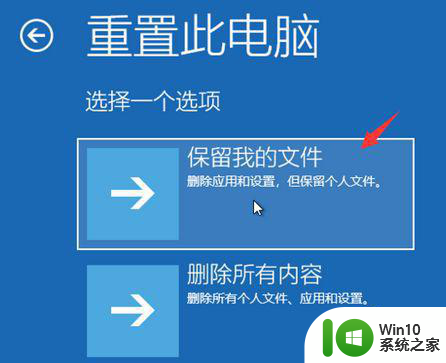
5、在重置此电脑页面,输入账户密码,然后点击“重置”按钮。
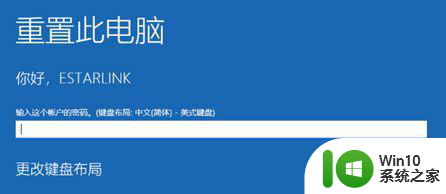
6、最后,在打开的页面中点击“重启”按钮即可恢复出厂设置。

以上就是关于win10无法开机怎么恢复系统的全部内容,有出现相同情况的用户就可以按照小编的方法了来解决了。
win10无法开机怎么恢复系统 win10无法开机还原系统怎么操作相关教程
- 将win10系统恢复还原的操作方法 win10系统恢复还原步骤详解
- win10怎么一键还原系统还原 win10系统还原备份怎么操作
- win10系统开机选择默认操作系统 win10怎么切换默认操作系统
- win10无法正常开机怎么恢复出厂设置 win10系统无法正常开机如何进行出厂设置恢复
- win10退回到原来系统的操作方法 win10怎么还原到原来的系统
- win10系统还原后开始菜单打不开处理方法 win10系统还原后开始菜单无法打开怎么办
- win10系统开机一直转圈恢复方法 win10开机一直转圈怎么办
- win10系统更新失败后无法开机怎么办 如何修复win10系统更新失败无法开机的问题
- win10系统修复失败无法开机的解决办法 win10系统修复失败后无法开机如何处理
- win10关闭系统还原 win10系统还原关闭操作步骤
- 戴尔台式机win10系统还原操作方法 戴尔win10系统还原步骤详解
- 联想win10系统开机转圈打不开修复方法 联想win10系统开机转圈无法进入桌面怎么办
- win10玩只狼:影逝二度游戏卡顿什么原因 win10玩只狼:影逝二度游戏卡顿的处理方法 win10只狼影逝二度游戏卡顿解决方法
- 《极品飞车13:变速》win10无法启动解决方法 极品飞车13变速win10闪退解决方法
- win10桌面图标设置没有权限访问如何处理 Win10桌面图标权限访问被拒绝怎么办
- win10打不开应用商店一直转圈修复方法 win10应用商店打不开怎么办
win10系统教程推荐
- 1 win10桌面图标设置没有权限访问如何处理 Win10桌面图标权限访问被拒绝怎么办
- 2 win10关闭个人信息收集的最佳方法 如何在win10中关闭个人信息收集
- 3 英雄联盟win10无法初始化图像设备怎么办 英雄联盟win10启动黑屏怎么解决
- 4 win10需要来自system权限才能删除解决方法 Win10删除文件需要管理员权限解决方法
- 5 win10电脑查看激活密码的快捷方法 win10电脑激活密码查看方法
- 6 win10平板模式怎么切换电脑模式快捷键 win10平板模式如何切换至电脑模式
- 7 win10 usb无法识别鼠标无法操作如何修复 Win10 USB接口无法识别鼠标怎么办
- 8 笔记本电脑win10更新后开机黑屏很久才有画面如何修复 win10更新后笔记本电脑开机黑屏怎么办
- 9 电脑w10设备管理器里没有蓝牙怎么办 电脑w10蓝牙设备管理器找不到
- 10 win10系统此电脑中的文件夹怎么删除 win10系统如何删除文件夹
win10系统推荐
- 1 雨林木风ghost win10 64位简化游戏版v2023.04
- 2 电脑公司ghost win10 64位安全免激活版v2023.04
- 3 系统之家ghost win10 32位经典装机版下载v2023.04
- 4 宏碁笔记本ghost win10 64位官方免激活版v2023.04
- 5 雨林木风ghost win10 64位镜像快速版v2023.04
- 6 深度技术ghost win10 64位旗舰免激活版v2023.03
- 7 系统之家ghost win10 64位稳定正式版v2023.03
- 8 深度技术ghost win10 64位专业破解版v2023.03
- 9 电脑公司win10官方免激活版64位v2023.03
- 10 电脑公司ghost win10 64位正式优化版v2023.03